Desafortunadamente, muchos modelos de Kindle Fire enfrentan un persistente problema de carga que Amazon parece haber tenido dificultades para resolver. Este problema se relaciona comúnmente con los cargadores y puertos de carga que a menudo se dañan, resultando en una incapacidad para cargar correctamente el dispositivo. Este tutorial ofrece una serie de pasos que pueden ayudar a diagnosticar y resolver estos problemas.
(¿Tu Fire se está cargando bien, pero por algún motivo no se enciende? Consulta esta guía sobre qué hacer si tu Fire no se enciende).
Diagnóstico del problema
Cuando una tableta no carga, hay varias fuentes posibles del problema:
- Problemas de configuración/software.
- Problemas relacionados con la batería.
- Problemas con el adaptador o el cable de carga.
- Problemas en el puerto de carga físico de la tableta.
Prueba de la energía de la salida
Asegúrese de que el tomacorriente que utiliza tenga energía. Puede parecer obvio, pero a veces pasamos por alto lo básico.
Prueba el adaptador de carga
Si el adaptador de carga está defectuoso, un enfoque fácil es probar otro cargador o conectar el cable a una computadora o puerto USB. Recuerde que los cargadores no son iguales y deben tener especificaciones compatibles (5V a 1.8A es lo ideal).
Si necesita un nuevo adaptador, puede adquirir uno directamente en Amazon.
Prueba el cable
Pruebe otro cable USB, ya que pueden desgastarse con el tiempo. Si un nuevo cable resuelve el problema, reemplace el viejo.
Puedes comprar un nuevo cable en Amazon.
Prueba el puerto de carga
Los puertos de carga pueden aflojarse. Intenta asegurarte de que el cable esté bien conectado y comprobando si hay movilidad. Asegúrate de que el dispositivo esté en una superficie plana cuando lo cargues.
Restablecimiento del dispositivo
Si el hardware parece estar bien, considera hacer un reinicio completo para abordar posibles problemas de software:
- Mantenga presionado el botón de encendido durante 20 segundos.
- Encienda el dispositivo nuevamente.
Soluciones avanzadas
Restablecimiento de fábrica
Este paso debe ser el último recurso, ya que borrará todos tus datos. Asegúrate de hacer una copia de seguridad antes de proceder.
Pasos para restablecer el dispositivo:
- Deslice hacia abajo en la pantalla de inicio para acceder al menú.
- Seleccione Configuración y Opciones del dispositivo.
- Seleccione Restablecer valores predeterminados de fábrica.
- Confirme seleccionando Restablecer.
Si nada funciona: batería desgastada
Si después de todos estos pasos tu Fire sigue sin cargar, es probable que necesites una nueva batería. Considera comprar una batería de reemplazo en Amazon.
Prevención de problemas futuros
Para evitar problemas en el futuro, considera los siguientes consejos:
- Mantén el puerto limpio de polvo y suciedad.
- Evitar usar el dispositivo mientras se carga.
- Usar cables de buena calidad.
Soluciones improvisadas para el puerto de carga
Si necesitas una solución temporal:
- Banda elástica: Sujeta el cable de carga con una banda elástica para mantener la conexión.
- Alicates: Aplica suavemente presión a los extremos del cable para mejorar la conexión.
- Papel de aluminio: Como último recurso, envuelve una pequeña tira de papel de aluminio alrededor del conector.
Conclusiones
La mala carga en el Amazon Fire puede ser frustrante, pero muchos problemas se pueden resolver siguiendo estos pasos. Si después de los intentos la carga aún falla, la mejor opción puede ser considerar una nueva unidad. Para más información útil, asegúrese de seguir explorando nuestras guías.
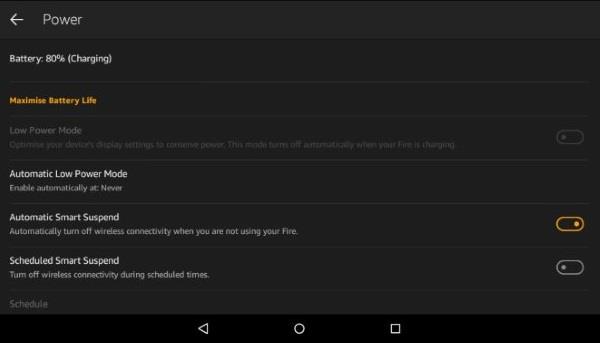
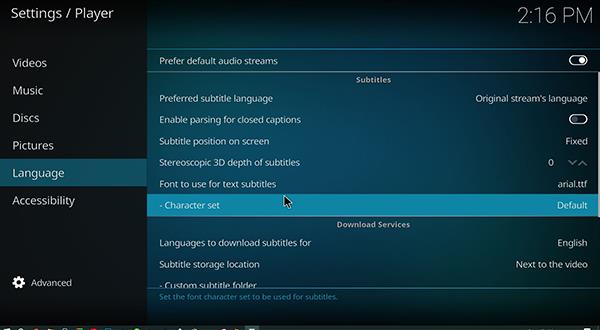

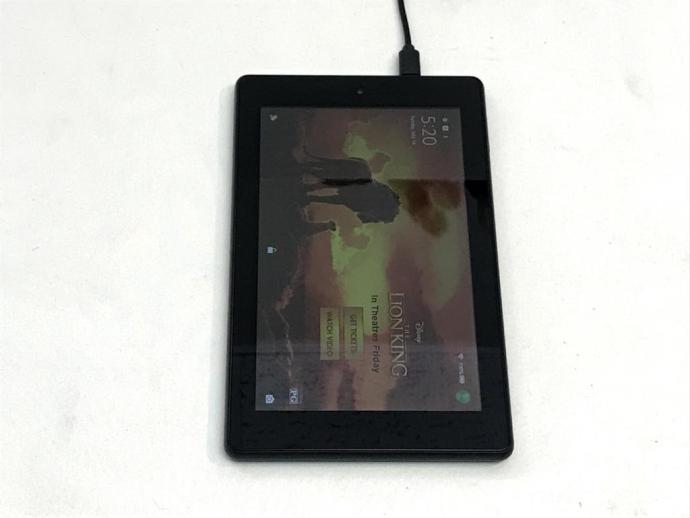

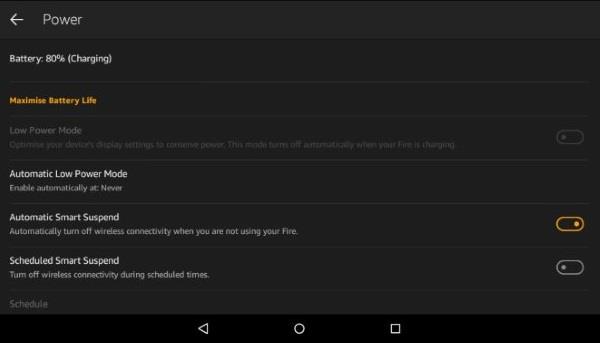
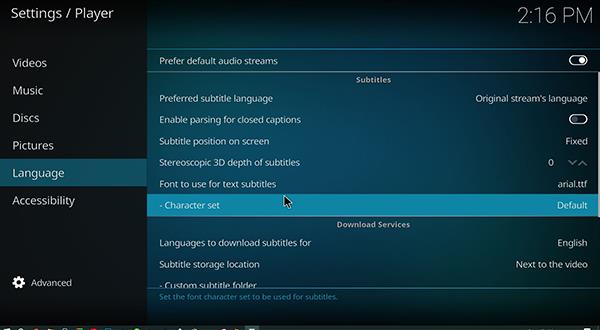

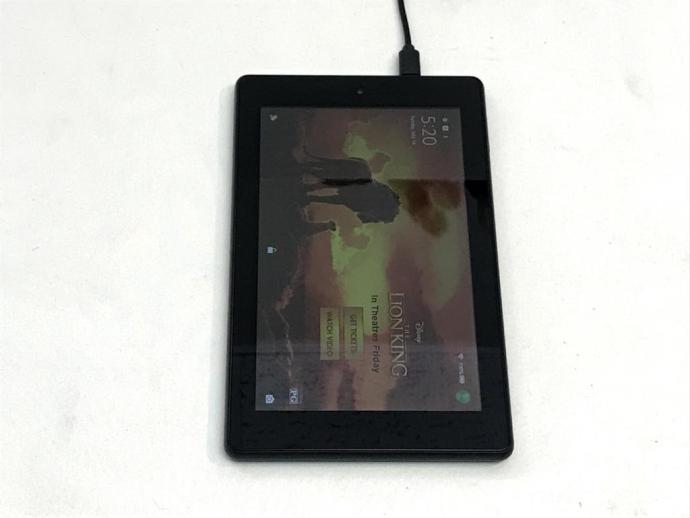















Roberto IT -
Estuve a punto de tirar la tablet. Los consejos de este post me hacen reconsiderar. Quizás no esté tan mal después de todo
Thùy Linh -
No tengo mucha experiencia con tecnología, así que realmente aprecio estas guías. Me ayudaron mucho.
Fernanda R. -
Sigo encontrando fallos en la conexión. ¿Puede que el cable esté dañado? Lo reviso, pero no estoy segura
Valeria F. -
Si lo llego a saber antes... me ahorré un montón de tiempo. ¡Gracias por compartir soluciones tan sencillas
Hương Đà Nẵng -
Me alegra encontrar una solución tan fácil. A veces, solo es cuestión de ser paciente y seguir los pasos adecuados.
María la Exploradora -
¿Es normal que la batería se descargue tan rápido? Si ya lo cargué, ¿debería preocuparme
Rodrigo C. -
Me encanta la solución del puerto de carga, a veces es tan sencillo como limpiar y no lo pensamos. ¡Buen consejo!
Lucía78 -
Siempre he tenido problemas con dispositivos de Amazon, pero esta vez me sorprende que haya una guía tan clara. ¡Gracias
Juan Pérez -
¡Gracias por la información! Mi tableta Amazon Fire no cargaba y después de seguir tus pasos, ahora funciona perfectamente.
Luisito -
¡Ja! Intenté logra que cargara dando golpecitos, pensé que era un truco viejo, pero funcionó. ¡Quién lo diría
Mèo con -
Lo que más me gusta de esta tablet es su precio. Pero cuando no carga, me da mucha rabia. Gracias por los consejos
Pamela J. -
Siendo honesta, pensé que necesitaba una nueva tablet. Me alegro de que haya alternativas antes de comprar.
GatoHéctor -
¿Alguien ha intentado cargarla con una base diferente? Creo que podría ser la carga
Pablo M. -
¿Alguien sabe si esto funciona también con la versión Fire HD? Tengo la sensación de que mi problema podría ser diferente
Rafael V. -
Tengo una duda: ¿hay algún riesgo al dejar el dispositivo cargando toda la noche? Siempre lo hago, y me pregunto si es seguro
Luisa B. -
Lo intentaré este fin de semana. He tenido una relación amor-odio con mi Fire, ojalá esta vez funcione
María López -
Esto es justo lo que necesitaba. Llevaba días intentando solucionar el problema, y tu guía fue increíblemente útil. ¡Gracias
Antonio Q. -
Me encanta mi tablet, pero la batería es un problema frecuente. A veces simplemente no responde
RoboPato -
¡Gracias por los tips! Suena sencillo y quizás no necesite ir a un técnico. ¡Crucemos los dedos
Quang vn -
¡Vaya! No sabía que un reinicio podría hacer tanto. No tengo más problemas por ahora, pero estaré atento.
Duy Sinh 6789 -
Tuve el mismo problema y lo solucioné limpiando el puerto de carga, a veces se acumula polvo. ¡Espero que sirva
Carmen S. -
Este artículo es oro puro. Llevaba semanas lidiando con este problema y solo necesitaba un consejo simple
José el Rápido -
Comprobé el adaptador y parece estar bien, solo falta el puerto. ¿Hay alguna forma de probar la carga sin ir al servicio técnico
Thùy Linh -
He intentado reiniciar la tableta, pero aún no carga. ¿Alguien tiene algún otro consejo?
Huyền Lizzie -
Siempre he sido fan de Amazon, pero estas fallas se vuelven frustrantes. Sin embargo, tu solución me ayudó. ¡Gracias